Archivo
Un archivo o fichero informático es un conjunto de bits que son almacenados en un dispositivo.Un archivo es identificado por un nombre y la descripción de la carpeta o directorio que lo contiene. A los archivos informáticos se les llama así porque son los equivalentes digitales de los archivos escritos en libros, tarjetas, libretas, papel o microfichas del entorno de oficina tradicional. Los archivos informáticos facilitan una manera de organizar los recursos usados para almacenar permanentemente datos en un sistema informático virtual.
TIPOS DE ARCHIVOS EN WINDOWS

Una vez que usted haya nombrado a un archivo, aún falta que lo ubique en algún lado. Los archivos se organizan agrupados en directorios o carpetas. (Qué nombre va a usar dependerá del sistema operativo que esté utilizando, pero los resultados son los mismos). Los directorios/carpetas se hallan anidados uno dentro del otro, formando una jerarquía llamada árbol del directorio o árbol de la carpetas. Más abajo hay un árbol expandido mostrando todas las carpetas existentes dentro de una PC
Primero observe el anidado de las carpetas. Pueden haber tantos niveles como guste o pueda recordar. Hay un límite de 255 el número total de caracteres en la ruta de acceso completa, incluido el nombre del archivo y todas las carpetas anidadas y el nombre de la propia unidad.
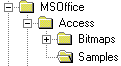 [Versiones
anteriores]
[Versiones
anteriores] 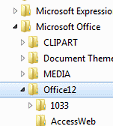 Windows
Vista y Win 7 utiliza el mismo icono
Windows
Vista y Win 7 utiliza el mismo icono
Ruta
El nombre con ruta (path) completa para una lista de archivos, toda la lista recorriendo el árbol desde la raíz (root) hasta el documento. Por ejemplo, la ruta (path) completa hasta el archivo seleccionado arriba es:
C:\MSOffice\Access\Samples\Orders.hlp
lo cual nos dice que en el disco C, en la carpeta
MSOffice, en la sub-carpeta
Access, dentro de la sub-carpeta Samples, está el archivo:
Orders.hlp
Ejercicio:
1.-Encontrar las rutas siguientes en la computadora y escribir el nombre de los archivos encontrados
A) C:\Program Files (archivos de programa) \Microsoft Office\MEDIA\OFFICE12\3082
ARCHIVO ENCONTRADO:
B) C:\Program Files (archivos de programa) \Microsoft Office\Office12\BITMAPS\STYLES
ARCHIVOS ENCONTRADOS:
2.- Crear una conjunto de carpetas dentro de la carpeta mis documentos y anotar su ruta completa:
A) mis documentos/1a/ejercicio/ruta/ejemploa/final
RUTA COMPLETA:
B) mis documentos/1a/ejercicio2/nuevo/abc/123
RUTA COMPLETA:


